表示¶
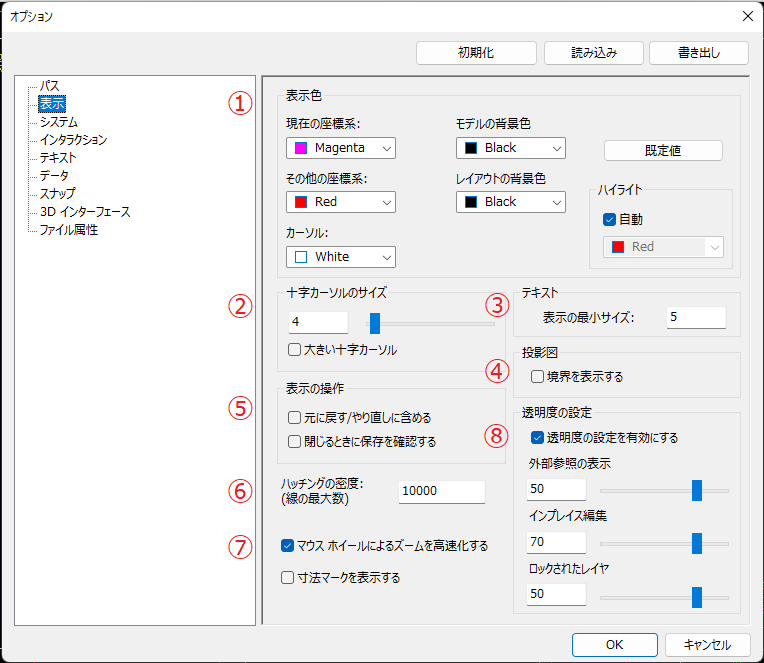
① 表示色¶
座標系、現在の図面の背景色、カーソルの表示色を設定します。
[既定値] をクリックすると、表示のすべてのカスタム設定を初期化します。
[ハイライト] は、オブジェクトが選択されたときの表示色を設定します。
② 十字カーソルサイズ¶
十字カーソルのサイズを設定します。
[大きい十字カーソル] にチェックを入れると、設定値に関係なくクロスカーソルを最大に設定します。
③ テキスト¶
作図画面上で表示させるテキストの最少サイズを設定します。
設定最少サイズよりも小さなテキストは、ボックス形状で表現します。
④ 投影図¶
チェックを入れると、投影した各方向図の境界線枠を表示します。
⑤ 表示の操作¶
ズームやパンなどの表示操作を「元に戻す/やり直し」の対象に含めるかどうか、「保存」する対象に含めるかどうかを設定します。
⑥ [ハッチングの密度:]¶
断面図のハッチングに入れる線分の最大数を設定します。
⑦ [マウスホイールによるズームを高速化する]¶
マウスホイールによる拡大/縮小ズームの表示速度を高速化します。
⑧ 透明度の設定 …2022新機能¶
図面上の投影図、外部参照図、ロックされたレイヤーについて、個別に透明度を設定します。
※透明度の設定は 0~90 となります。
-
外部参照:挿入タブ - 外部参照の挿入で配置された要素に対して有効
-
インプレス編集:3D とリンクした投影図のインプレス編集状態に対して有効
-
ロックされたレイヤ:作図タブ - レイヤ設定で、ロック設定したレイヤーに対して有効
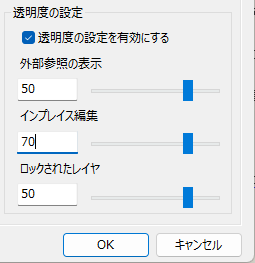
[外部参照の表示] と [ロックされたレイヤ] にはマイナス側の設定があります。
マイナスはプラスの透明度を一時的に無効化したい場合に数値の前にマイナスを入力すると透明度0 と同じ状態となります。
再度透明度を元の設定に戻す場合は、マイナスを削除します。
マイナスはプラスの透明度を一時的に無効化したい場合に数値の前にマイナスを入力すると透明度0 と同じ状態となります。
再度透明度を元の設定に戻す場合は、マイナスを削除します。